3 способа восстановить несохраненный или удаленный документ Excel
5.0 Оценок: 2 (Ваша: )
Таблица с важными расчетами исчезла с компьютера после сбоя системы? Ничего
не скачивайте и не записывайте на ПК, пока не восстановите удаленный файл Excel!
Дело в том, что когда вы удаляете таблицу с компьютера или закрываете без сохранения, она не исчезает бесследно. Операционная система помечает место как свободное, но
все еще связывает папку и удаленный документ. Считайте, что на месте исчезнувшего файла остался как бы файл-призрак.
Верните его к жизни — скачайте восстановитель сейчас!
Как выбрать файлы, которые нужно сохранить?
Если в области Восстановление документов содержится несколько документов и вы не знаете, какой из них сохранить, посмотрите на дату и время создания каждого файла, которые отображаются под именем файла. Если вы видите несколько версий одного и того же файла, вероятно, имеет смысл открыть наиболее позднюю из них, так как она содержит последние изменения. Вы можете щелкнуть каждый файл, чтобы открыть документ и просмотреть его, или щелкнуть стрелку вниз, расположенную справа от любого файла в области Восстановление документов, и выбрать один из следующих вариантов в зависимости от отображаемых параметров:
Открыть или Просмотреть, чтобы просмотреть файл
Сохранить как, чтобы сохранить файл
Удалить, чтобы удалить файл
Закрыть, чтобы закрыть файл
Показать восстановленные элементы, чтобы посмотреть, были ли обнаружены и исправлены какие-либо ошибки файла
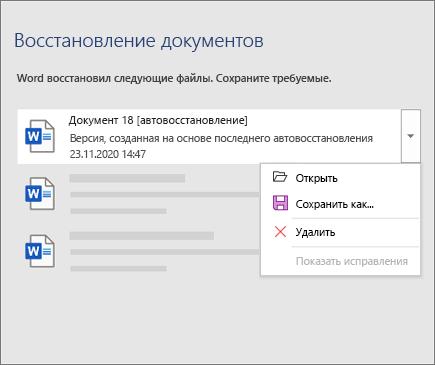
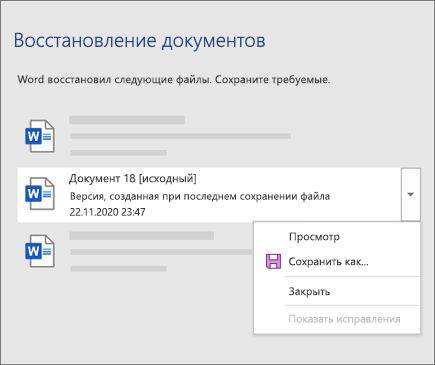
После открытия любого файл из списка вы можете продолжить работу в нем или сохранить его. Восстановив все документы, которые нужно сохранить, щелкните Закрыть и выберите один из следующих вариантов:
Да, нужно просмотреть эти файлы позже (безопасный вариант). Выберите этот вариант, если не уверены, нужны ли вам данные из восстановленных версий файлов.
Нет, можно удалить эти файлы. Нужные файлы сохранены.Выберите этот вариант, если уверены, что данные из восстановленных версий не нужны.
Если нажать кнопку Закрыть, не проверив все восстановленные файлы, вам будет предложено просмотреть их позже. Когда вы откроете приложение в следующий раз, вы сможете сохранить или удалить их.
Восстановление перезаписанных файлов
Помимо восстановления автосохраненных данных в Microsoft Excel существует функция восстановления предыдущих версий документа. Это очень удобно, ведь используя данную возможность, можно обратить случайное удаление части таблицы или сохранение пустой страницы.
Чтобы воспользоваться функцией восстановления перезаписанных данных необходимо:
Открыть графу «Файл», перейти в пункт «Сведенья» и выбрать «Управление книгой». В открывшемся окне следует выбрать требуемую версию файла.
Шаг 4. Настройка поиска
Обязательно измените параметры поиска, чтобы он занял меньше времени. ФЕНИКС предоставит вам выбрать формата удаленного документа. Отметьте форматы XLS, XLSX. Это позволит восстановить файлы Excel 2016, 2010, 2007 и даже таблицы Опен Офис. Поиск займет еще меньше времени, если вы вспомните и укажите размер файла.
Примерный размер стандартных документов Excel — до 1 Мб (маленький размер) или от 1 до 5 Мг (средний размер). Если утерянный файл содержал много вложений, большое количество текста и другой информации, то выбирайте размер от 5 Мб (большой размер). Нажмите «Сканировать». На время поиска также влияет загруженность памяти вашего устройства или диска.
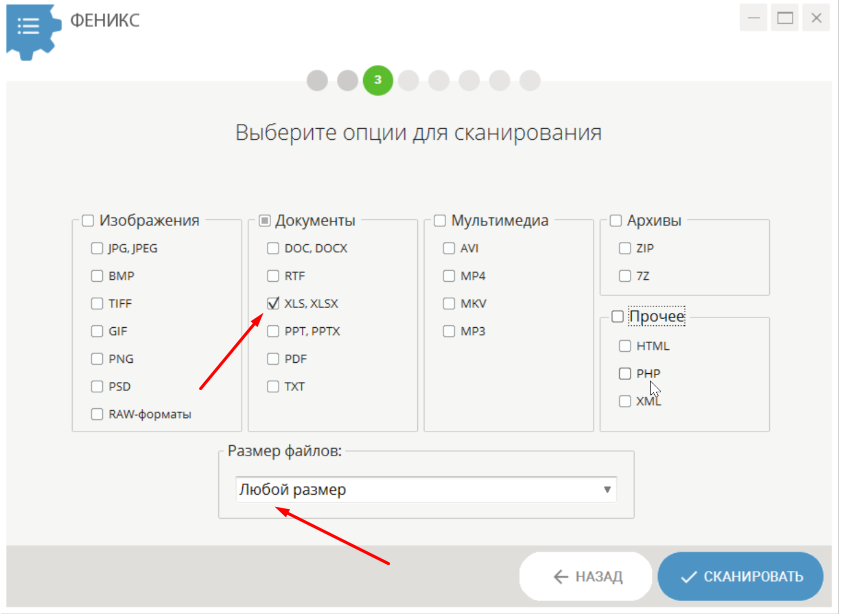
Выбор опций сканирования
Похожие статьи про восстановление данных:

Как восстановить удаленные файлы на компьютере или ноутбуке?
В этой статье мы рассмотрим что такое Корзина Windows, как настроить ее размер на разных дисках; поч.
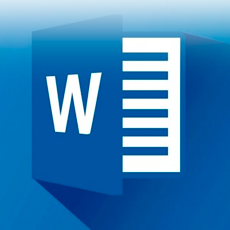
В чем разница между Doc и DocX файлами и как их восстановить?
Документы Doc и DocX являются одними из самых распространенных форматов текстовых файлов. Созданные .

Автоматическое сохранения документов и восстановление из резервной копии
Работая с документами Microsoft Office, наши пользователи часто обращаются за помощью в службу подде.
Повреждение системы
Самой масштабной причиной ошибки открытия книги эксель является повреждение операционной системы. Обычно, такая проблема не относится только к одному типу файлов, а носит комплексный характер. Пути устранения такой неполадки следующие:
- Проверка всей системы на наличие вирусов с последующим удалением зараженных документов.
- Восстановление из последней контрольной точки, когда компьютер работал исправно.
- Переустановка всей операционной системы.
Последний способ помогает избавиться от всех проблем компьютера.
Как видите, существует достаточно много причин возникновения проблем с открытием документов. Все они разные и затрагивают различные части как приложения, так и компьютера. Рекомендуем поиск неполадки начинать с более простых причин, а затем переходить к сложным, поскольку они требуют более глубокого анализа и принимаемых мер.









